La velocidad y la eficiencia son esenciales en la actualidad, especialmente cuando estás escribiendo textos y al mismo tiempo investigando información. La herramienta Explorar en Google Docs te ofrece la posibilidad de buscar información directamente en tu documento, sin tener que cambiar constantemente entre pestañas o aplicaciones. En esta guía aprenderás cómo aprovechar al máximo la herramienta Explorar para aumentar tu productividad y optimizar tus flujos de trabajo.
Principales conclusiones
- La herramienta Explorar permite una integración fluida de la investigación y el proceso de escritura.
- Puedes buscar rápidamente información e imágenes y luego insertarlas directamente en tu documento.
- La herramienta es especialmente útil para estudiantes que necesitan realizar investigaciones y trabajos de escritura al mismo tiempo.
Guía paso a paso
Para utilizar la herramienta Explorar en Google Docs de manera efectiva, sigue estos sencillos pasos:
Primero abre tu documento de Google Docs en el que quieras trabajar. Luego, al hacer clic en "Herramientas" y seleccionar "Explorar" en el menú desplegable, se abrirá la opción de investigación en el lado derecho de tu pantalla.
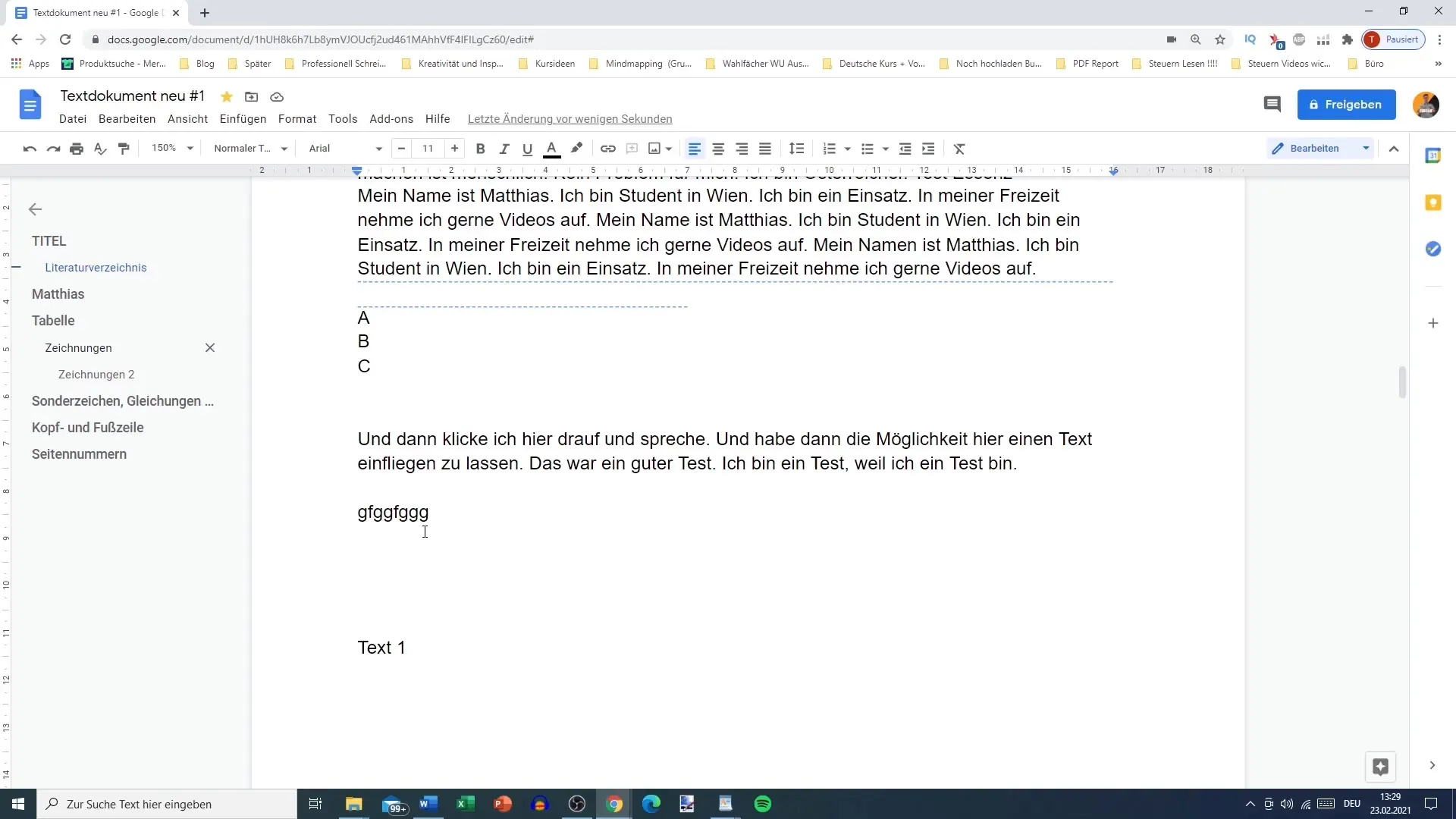
En el lado derecho verás una barra de búsqueda donde puedes ingresar tu consulta de búsqueda. Supongamos que estás escribiendo sobre animales y quieres encontrar información sobre el hábitat de los tigres. Simplemente escribe "¿Dónde viven los tigres?" y revisa los resultados.
Los resultados de búsqueda te proporcionarán diversas fuentes, incluyendo Wikipedia. Verás directamente la sección relevante y podrás decidir rápidamente si la información es útil para tu texto. Por ejemplo, podrás descubrir rápidamente que los tigres viven principalmente en Asia.
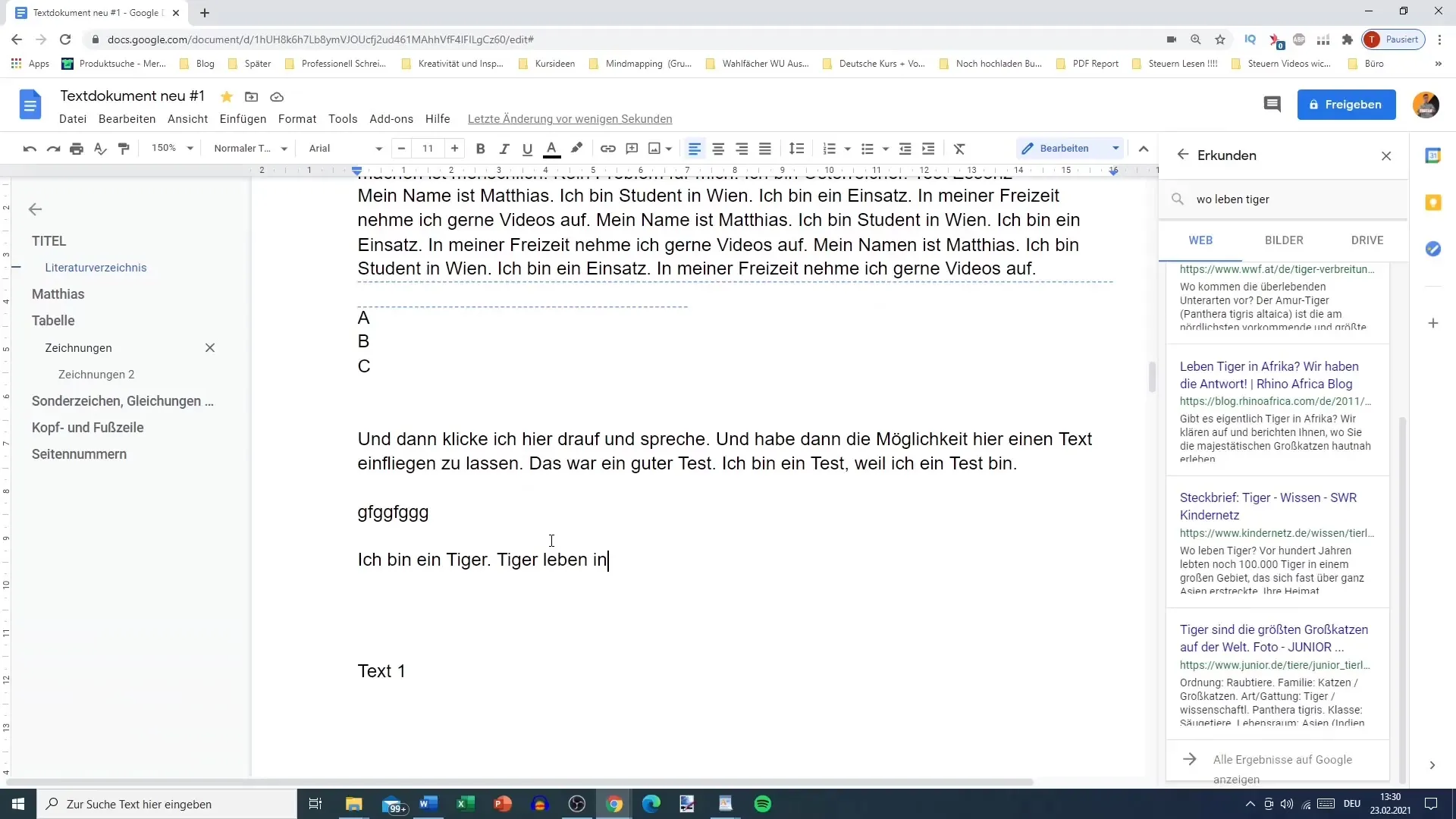
Luego puedes insertar la información obtenida en tu documento. Simplemente regresa a tu documento y escribe la respuesta correspondiente sin cerrar la ventana de búsqueda.
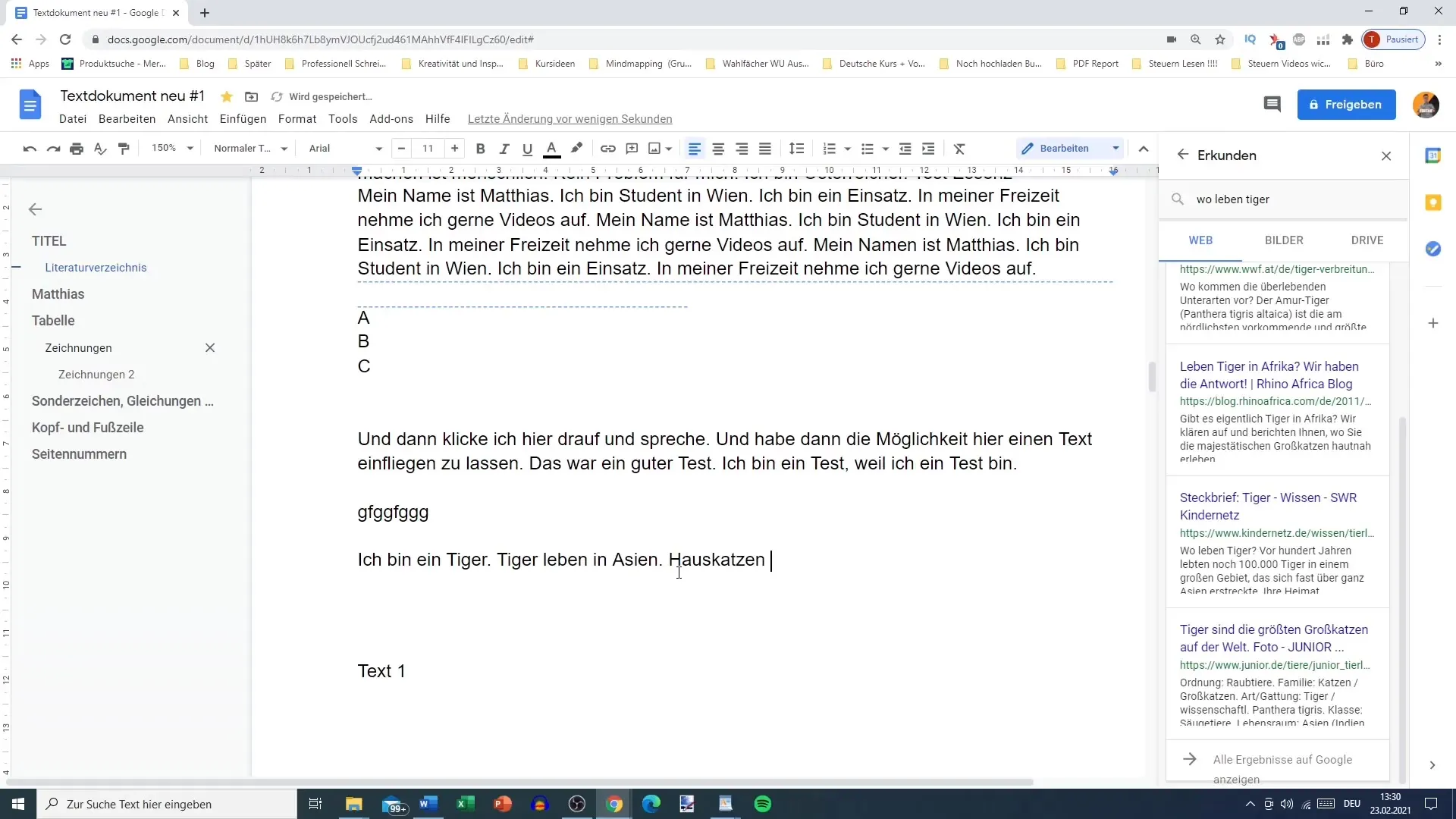
Si buscas información adicional sobre gatos domésticos, simplemente puedes ampliar la búsqueda ingresando "gatos domésticos" en la barra de búsqueda. Aquí también podrás acceder directamente a la información y utilizarla en tu trabajo.
La herramienta Explorar también te permite buscar imágenes. Si necesitas una imagen adecuada de un gato, solo tienes que buscar "gato" y seleccionar las mejores imágenes. Haz clic en "Insertar" para añadir la imagen directamente a tu documento.
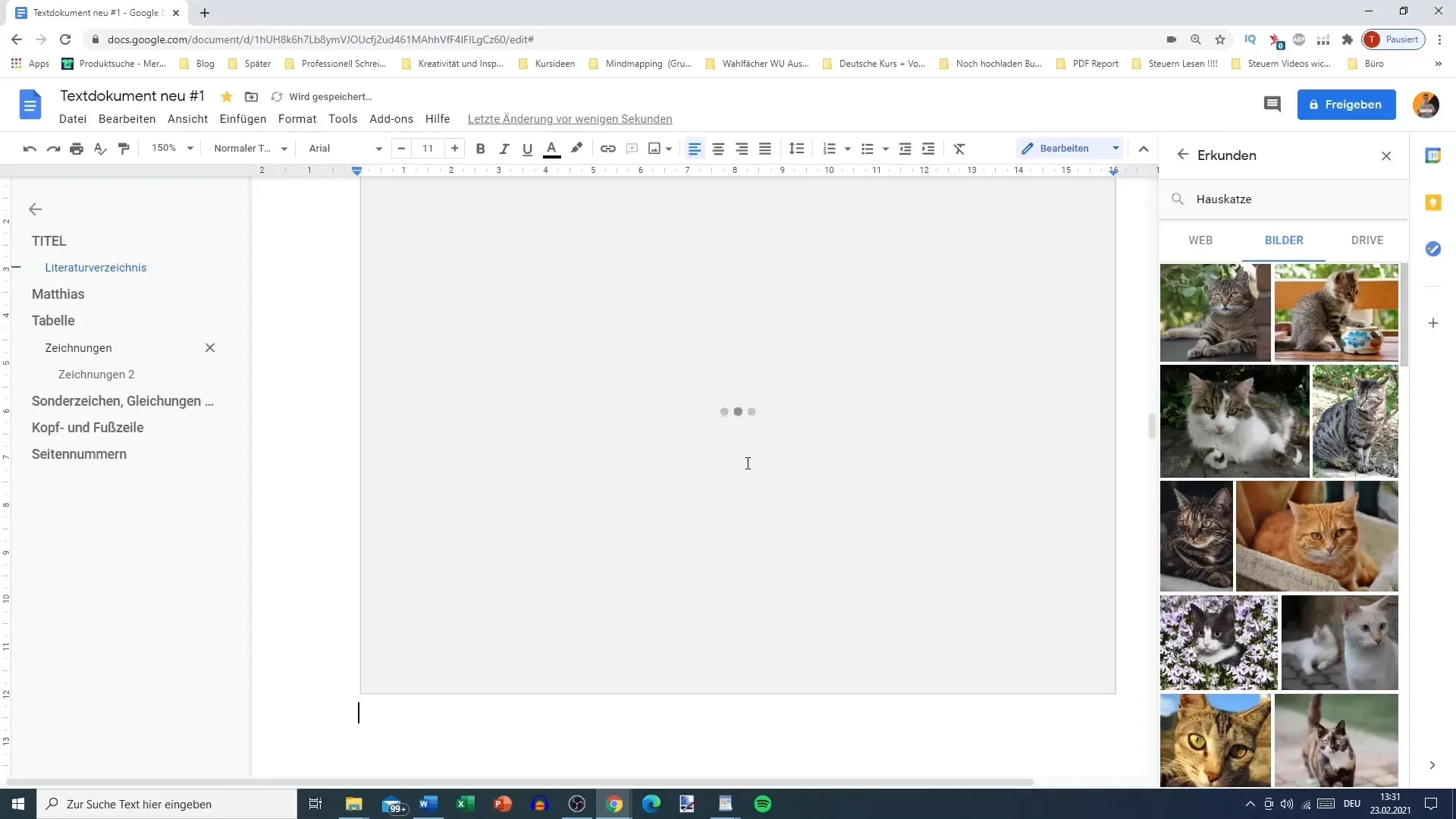
Si no encuentras imágenes en tu Google Drive, aún puedes utilizar la función de búsqueda para encontrar imágenes en línea. Esto acelera significativamente el proceso al no tener que abrir nuevas pestañas.
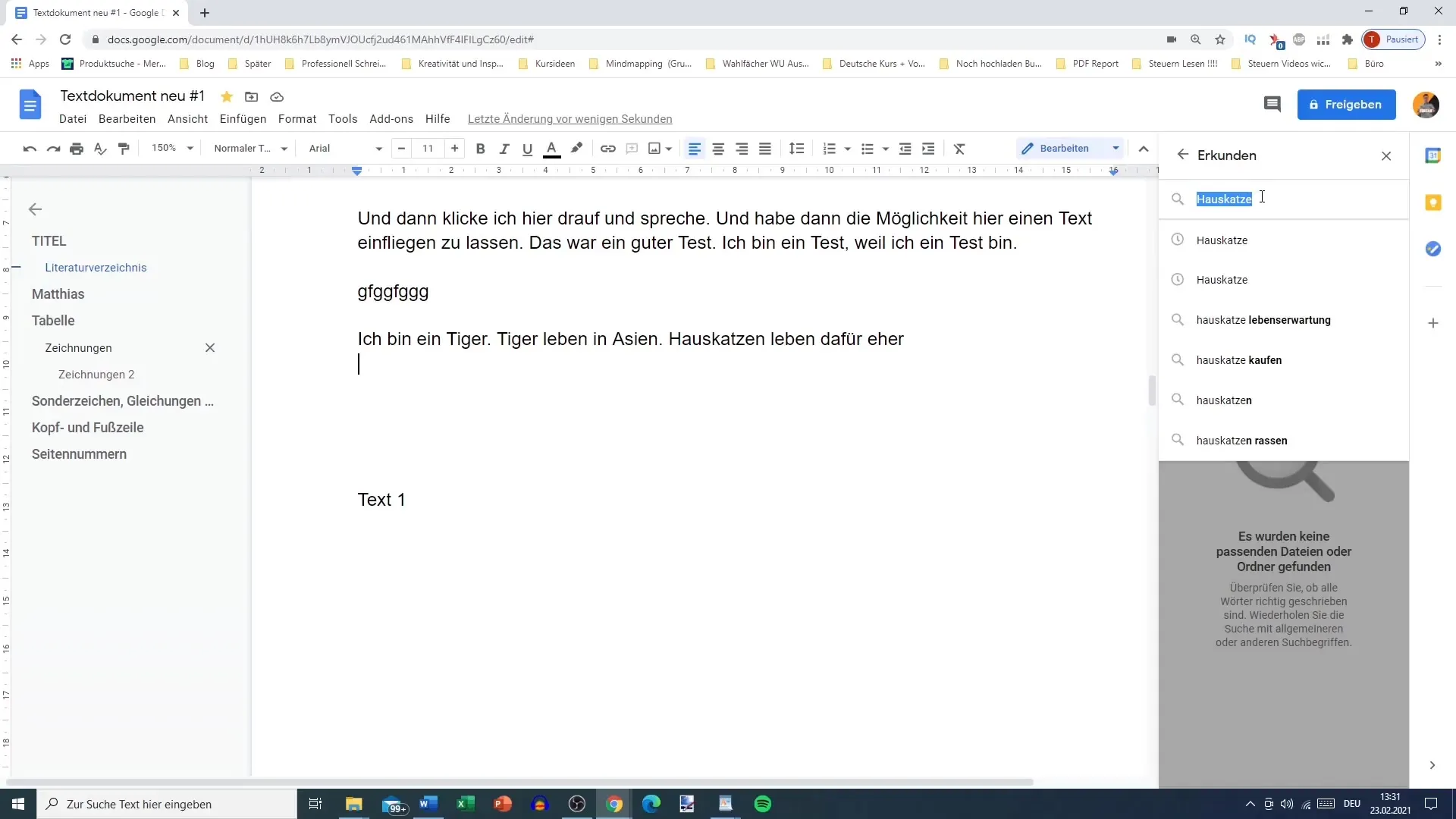
Si necesitas más resultados, puedes hacer clic en la opción "Google" que te llevará directamente a una página de búsqueda de Google general. Aquí podrás realizar consultas más específicas.
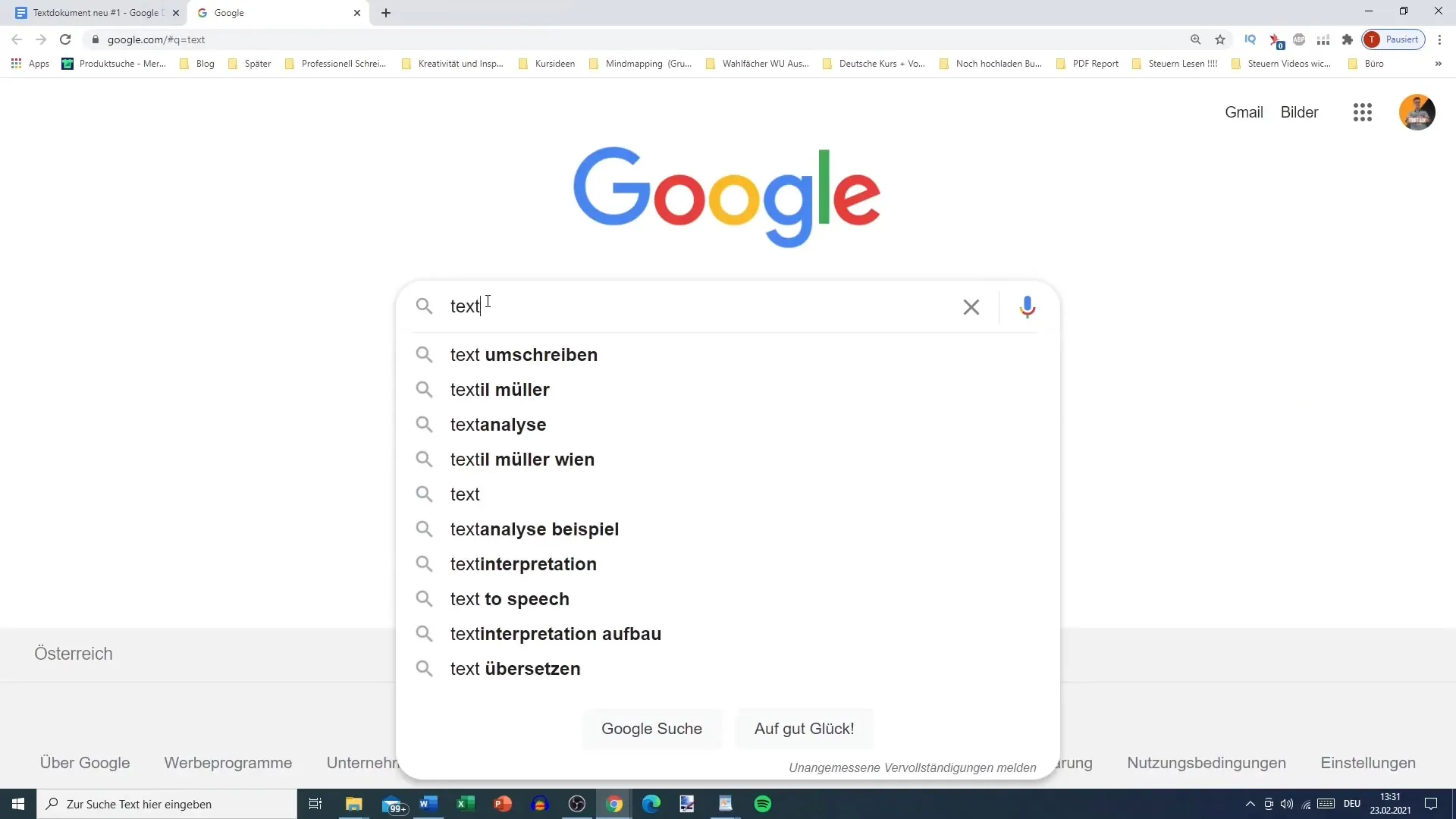
Al utilizar la herramienta Explorar en Google Docs, puedes encontrar recursos rápidamente y añadirlos a tu documento. No es necesario cambiar entre diferentes aplicaciones, lo que ahorra mucho tiempo.
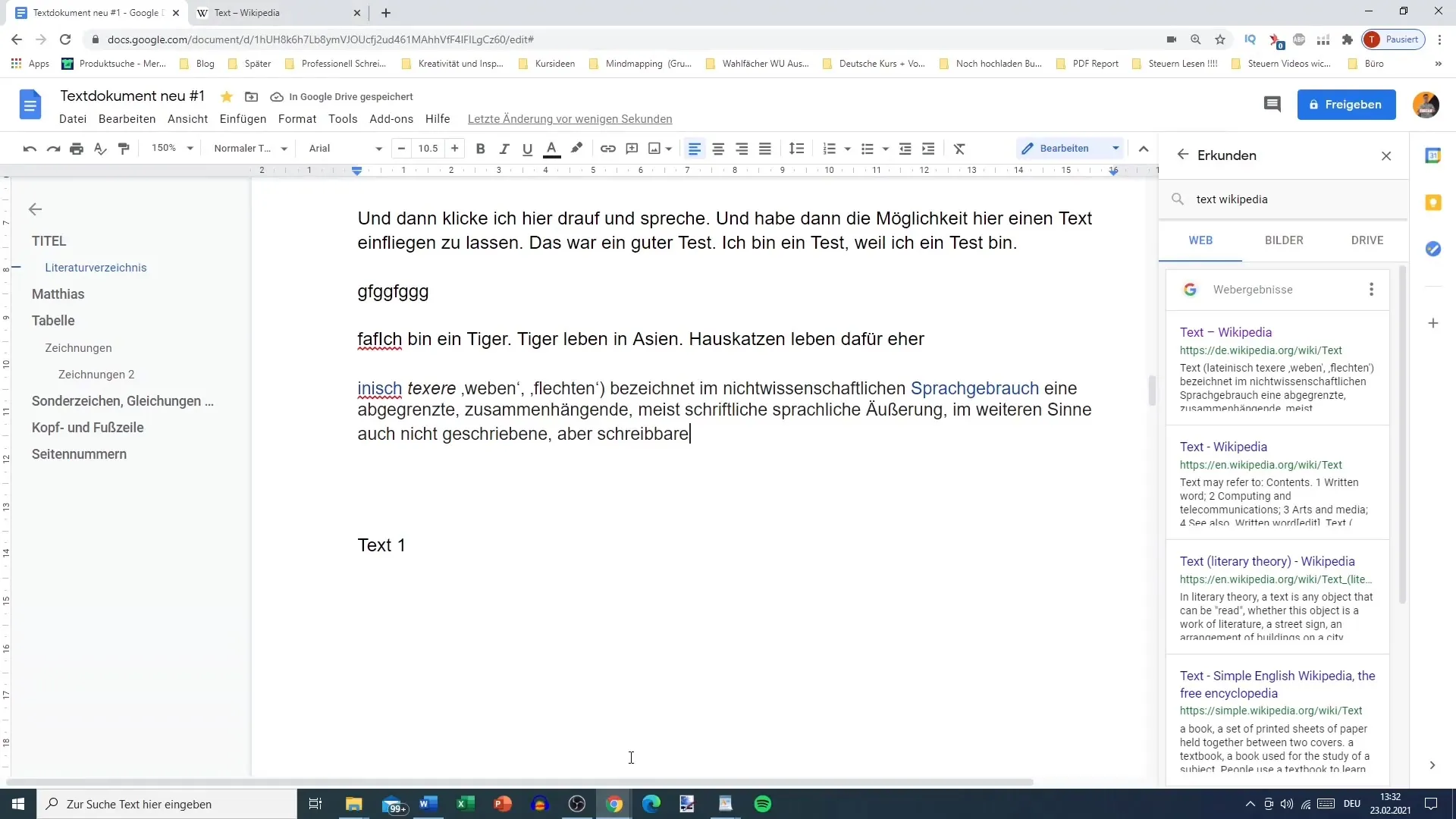
Resumen
Al utilizar la herramienta Explorar en Google Docs, puedes simplificar considerablemente tus procesos de investigación y escritura. Puedes insertar información e imágenes en tu documento de manera fluida, lo que te ayudará a trabajar de forma más rápida y efectiva.
Preguntas frecuentes
¿Cómo abro la herramienta Explorar en Google Docs?Ve al menú "Herramientas" y selecciona "Explorar".
¿Puedo insertar imágenes directamente en mi documento?Sí, puedes insertar imágenes directamente desde los resultados de búsqueda.
¿Funciona la herramienta Explorar solo con temas específicos?No, puedes utilizar la herramienta para cualquier tipo de investigación.
¿Dónde puedo encontrar mis imágenes guardadas en Google Drive?Puedes buscar imágenes directamente desde tu Google Drive en la herramienta Explorar.
¿Es necesario abrir una nueva pestaña para encontrar más información?La herramienta Explorar te permite hacerlo sin abrir una nueva pestaña; además, puedes obtener información adicional a través de la búsqueda en Google dentro de la herramienta.


